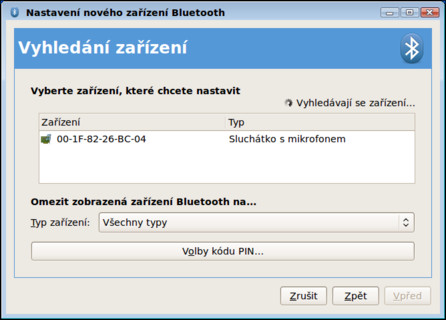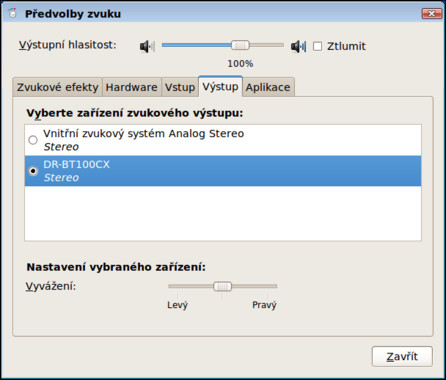Motivační okénko
Proč si pořizovat Bluetooth sluchátka? Tato sluchátka jsou se zařízením spojena bezdrátově přes Bluetooth a Bluetooth má dnes kde co, počínaje mobilními telefony, přes různá PDA a MDA a notebooky konče. V případě, že Bluetooth ve svém počítači nemáte, není třeba zoufat - zakoupení zařízení Bluetooth do portu USB je otázkou doslova pár stovek nebo méně.
V případě jejich pořízení získáte univerzální sluchátka, která bude možno používat s více zařízeními: ať už v podobě tzv. hands-free k telefonu nebo sluchátek k počítači určených k poslechu hudby. To byl také důvod, proč jsem si je pořídil já. Další přidanou hodnotou je také vzdálenost od zařízení, která se díky nepřítomnosti fyzického propojení s ním zvětšuje řádově až na několik metrů - počínaje standardní vzdáleností do 10 m a konče Bluetooth USB klíči s dosahem až 100 m (měřeno v otevřeném prostoru).
Nevýhodou pak je jistě nutnost sluchátka dobíjet a v okamžiku, kdy jsou vybitá úplně, nezbude vám nic jiného, než použít např. sluchátka jiná a počkat, až se vaše Bluetooth sluchátka nabijí. Právě z tohoto důvodu jsem raději sáhl po nějakých „značkových“ sluchátkách, která garantují určitou dobu výdrže obsažené baterie.
Charakteristika sluchátek
Sluchátka Sony DRBT100CXS jsou tzv. špunty do uší, tzn. malá sluchátka nastrčená přímo do ucha. Pokud vám tento typ sluchátek vyhovuje a zároveň znáte např. oblíbená sluchátka dodávaná spolu s mobilními telefony Sony Ericsson, pak nebudete těmito sluchátky jistě zklamáni.
 Bluetooth sluchátka Sony DRBT100CXS
Bluetooth sluchátka Sony DRBT100CXS
Co se týká reprodukce zvuku, nemohu tuto vlastnost odborně posoudit, protože jsem v tomto směru spíš amatér. A tak dělím sluchátka pouze na ta, která hrají dobře, špatně a ta, která hrají dobře a můžete je používat celý den. A to přesně platí právě pro tato sluchátka, kterým nemám v tomto směru co vytknout.
Ovládání sluchátek je vcelku jednoduché, ale přitom účelné. Velké tlačítko POWER zajistí dlouhým stisknutím zapnutí a vypnutí sluchátek, krátký stisk tohoto tlačítka vás počtem bliknutí oranžového světla informuje o stavu nabití baterií (1 až 3 bliknutí pro téměř vybitou nebo plně nabitou baterii). Menší ovládací tlačítko funguje jako joystick a tak jeho stiskem provedete spuštění/vypnutí přehrávání, pohybem do stran pak přechod na další a předchozí skladbu a pohybem nahoru a dolů zesílení a zeslabení hlasitosti přehrávání. Z boku sluchátek je ještě poslední velké tlačítko pro přijmutí a zavěšení hovoru.
Z druhé strany (z boku) najdete pod gumovou krytkou schovaný port USB mini pro nabíjení sluchátek a tlačítko pro zapnutí režimu, při kterém budou sluchátka ochotná spárovat se s jiným zařízením. Toto tlačítko se přitom používá dlouhým stiskem při vypnutých sluchátkách. Jak je vidět na obrázku, ovládací část sluchátek obsahující baterii je poněkud bachratá, což je umocněno ještě mohutnou sponou v zadní části.
 Bluetooth sluchátka Sony DRBT100CXS - pohled ze strany
Bluetooth sluchátka Sony DRBT100CXS - pohled ze strany
Teď nějaké technické údaje: Celá sluchátka váží 26 g, kabel od sluchátek k ovládacímu prvku má asi 75 cm, nabíjení sluchátek probíhá z USB portu počítače prostřednictvím dodávaného kabelu (nabíjení z AC adaptéru je sice možné, ale ten není součástí balení) a trvá dle výrobce přibližně dvě a půl hodiny, přičemž sluchátka pak vydrží hrát nepřetržitě osm hodin nebo být až 120 hodin v pohotovostním režimu.
Přesné měření jsem neprováděl, ale údaje udávané výrobcem mi přijdou vcelku reálné nebo jen o něco málo vyšší než skutečnost. Subjektivně se mi také zdá, že se baterie vybíjí rychleji s rostoucí vzdáleností mezi Bluetooth zařízeními.
Jediné, co bych snad celému zařízení vytkl, je právě délka kabelu mezi sluchátky a ovládacím prvkem. Vzhledem k tomu, že se mikrofon nachází právě na něm, dá se očekávat, že bude umístěn někde poblíž hlavy (na klopě kabátu, kapsy u košile atp.). Přívodní šňůra je však poněkud dlouhá a tak vám nezbude než si ji omotat kolem krku (přívodní kabel je tenký a tak oběšení nehrozí), nebo ji nechat viset v neúhledném oblouku směrem dolů. Tento kabel také trpí všemi symptomy snadného zamotání, a tak pokud běžně nosíte sluchátka kdesi v kapse a případě potřeby je teprve hledáte, budete je muset zřejmě nejdřív chvíli rozmotávat.
Zprovoznění sluchátek v Linuxu (GNOME)
Nachází-li se ve vašem počítači zařízení Bluetooth, měli byste vidět v oznamovací oblasti jeho ikonu. Po kliknutí na tuto ikonu vyberte možnost Nastavit nové zařízení.
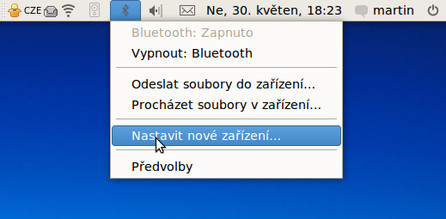 Výběr nabídky Nastavit nové zařízení
Výběr nabídky Nastavit nové zařízení
Dále se objeví průvodce připojením zařízení Bluetooth, kterého spustíte kliknutím na tlačítko Vpřed. Ještě před kliknutím na tlačítko Vpřed(nebo bezprostředně po něm) byste měli nastavit sluchátka do „párovacího režimu“. Tzn. při vypnutých sluchátkách přidržte tlačítko pro párování sluchátek (nachází se z boku u nabíjecího portu pod gumovou krytkou).
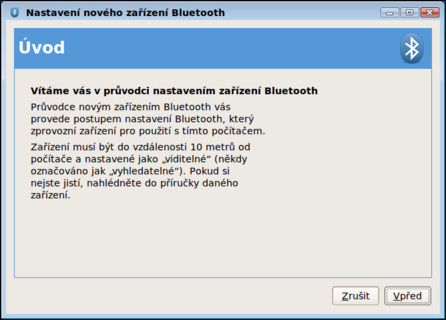 Průvodce připojením zařízení Bluetooth
Průvodce připojením zařízení Bluetooth
Sluchátka by se přitom měla nacházet poblíž zařízení. Pokud budou sluchátka nalezena, objeví se něco podobného jako na následujícím obrázku. Každé zařízení (např. USB klíč, sluchátka) má přitom jednoznačný identifikátor (jeho otisk bych připodobnil k MAC adrese síťové karty).
Dále vyberte nalezená sluchátka a klikněte na tlačítko Volby kódu PIN a zde nastavte pevný PIN na 0000. Tuto hodnotu mají sluchátka přednastavenu.
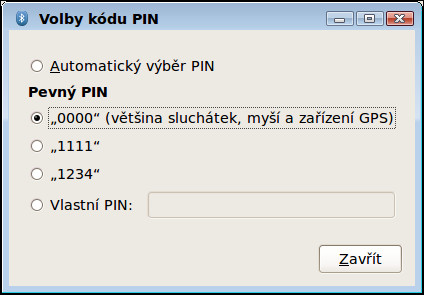 Výběr PINu pro spárování zařízení
Výběr PINu pro spárování zařízení
Po nastavení PINu pokračujte dál tlačítkem Vpřed, a pokud bude spárování úspěšné, budete o této skutečnosti informováni v posledním okně průvodce.
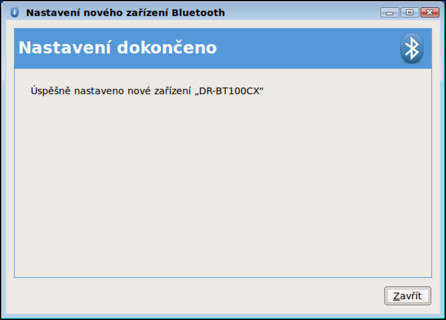 Úspěšné spárování se sluchátky
Úspěšné spárování se sluchátky
Po tomto spárování zůstanou sluchátka připojena a můžete je hned vyzkoušet. Že jsou sluchátka správně přidána, ověříte mj. kliknutím na ikonu Bluetooth a zvolením možnosti Předvolby. V okně Předvolby Bluetooth uvidíte následující:
Nastavení profilu sluchátek
Standardně se systém chová tak, že jakmile zapnete dříve přidaná spárovaná Bluetooth sluchátka, dojde k přesměrování výstupu do nich. Tzn. vypne se přehrávání v bedýnkách nebo jiných drátových sluchátkách a začne přehrávání do sluchátek Bluetooth. V okamžiku jejich odpojení se výstup opět přesměruje zpět. Pokud by k tomu však nedošlo, provedete potřebná nastavení na kartě Hardware, která se zobrazí po kliknutí na ikonu hlasitosti v panelu GNOME, a vyberete možnost Předvolby zvuku.
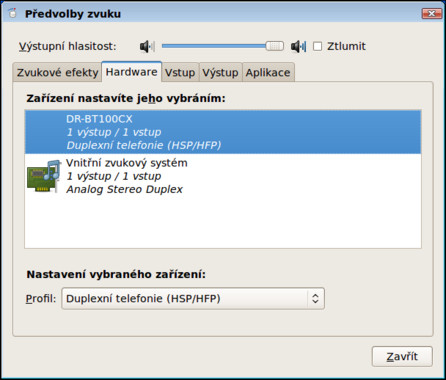 Výběr výstupu zvuku do Bluetooth sluchátek
Výběr výstupu zvuku do Bluetooth sluchátek
Sluchátka umí profily A2DP, AVRCP, HFP a HSP. Co to však znamená?
Profil A2DP (Advanced Audio Distribution Profile) se používá pro přenos vysoce kvalitního zvuku, tento přenos je však pouze jednosměrný, tzn. sluchátka v tomto módu mohou zvuk pouze přijímat.
Profil AVRCP (Audio/Video Remote Control Profile) slouží k ovládání přehrávání a sluchátka ho využívají pro posun na předchozí/následující skladbu a spuštění/zastavení přehrávání.
Pro použití těchto multimediálních tlačítek (přehrát/zastavit a další/předchozí) je nutné v Linuxu zavést modul uinput. To provedete zadáním příkazu: sudo modprobe uinput nebo přidáním řádku obsahujícího slovo uinput do souboru /etc/modules a restartováním počítače. Po ručním zavedení modulu uinput je nutné sluchátka pro provedení změn (zprovoznění multimediálních tlačítek) znovu odpojit a připojit.
Profily HFP (Hands-Free Profile) a HSP (Headset Profile) se používají zjednodušeně řečeno pro telefonování, ale tento přenos je pouze mono a jeho kvalitu lze maximálně srovnat s kvalitou telefonního hovoru.
Zvolený profil se nastavuje právě na kartě Hardware, kde je dole z rozbalovací nabídky možné vybrat právě možnost HSP/HFP nebo A2DP. Každé má svoje. Standardně je zvolen právě mód HSP/HFP, který vám umožní pouze mono výstup do sluchátek v dost bídné kvalitě...
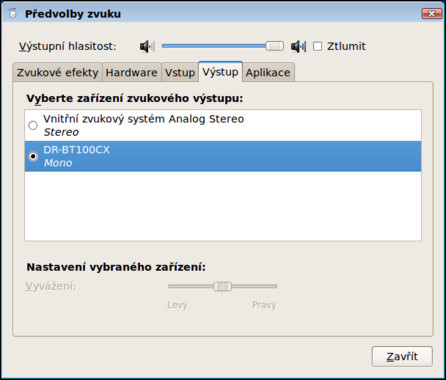 Mono výstup do sluchátek v módu HSP/HFP
Mono výstup do sluchátek v módu HSP/HFP
...ale zároveň vám umožní používat integrovaný mikrofon.
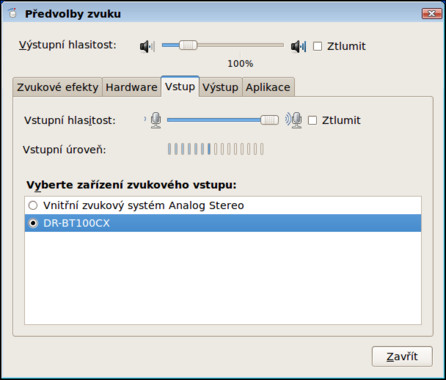 Nastavení mikrofonu na kartě Vstup
Nastavení mikrofonu na kartě Vstup
Natavení toho správného výstupu zvuku (karta Výstup v Předvolbě zvuku) je nutné pouze, pokud chcete nastavovat hlasitost zvuku standardním způsobem (pomocí příslušné ikony v panelu GNOME, případně multimediálními klávesami vaší klávesnice). Ovladač hlasitosti ovládacího prvku Bluetooth sluchátek funguje vždy správně a nezávisle na nastavení systému.
Pokud použijete mód A2DP, dosáhnete sice kvalitního stereo zvuku, ale mikrofon nebude k dispozici, jak je vidět nanásledujícím obrázku.
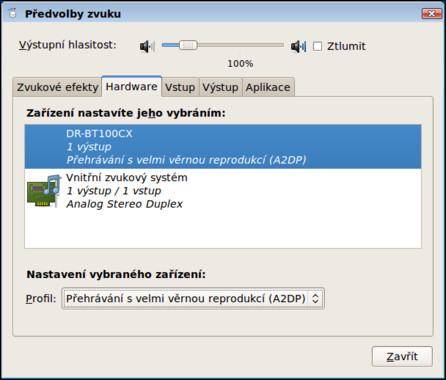 Přehrávání v módu A2DP, ale bez mikrofonu
Přehrávání v módu A2DP, ale bez mikrofonu
Jak to skloubit dohromady, aby obojí fungovalo podobně jako v případě spojení s mobilním telefonem nebo MDA a nebylo nutné přepínání mezi těmito profily v okamžiku, kdy chci telefonovat nebo poslouchat hudbu, bohužel nevím. Něco málo je nahlášeno v podobě příslušného bugreportu, ale zatím nezbývá než v případě použití mikrofonu přepnout příslušný profil ručně a než chyba, bude to zřejmě vlastnost komunikace sluchátek s mikrofonem přes Bluetooth. Stejně tak se ale mohu i plést.
Sluchátka pro univerzální použití
Tato sluchátka zní dobře a díky třem různým velikostem dodávaných špuntů, ani při nějakém tom pohybu navíc, nevypadávají z uší. Jejich zprovoznění je v Linuxu otázkou několika kliknutí, a tak to zvládne i naprostý začátečník. Jednou z nevýhod sluchátek v případě telefonování přes počítač je výše uvedený problém s přepínáním různých profilů HSP/HFP a A2DP. No a v mém pozorování také výrazné kolísání signálu v případě, kdy jsou mezi Bluetooth zařízeními nějaké překážky (např. zeď, masivní stůl atp.). Tady je pak ztráta signálu velmi citelná a ani Bluetooth zařízení s vyšším výkonem (dosahem 100 m ve volném prostoru) není schopno přes tuto bariéru projít.
Sluchátka bych tedy doporučil především těm, kteří dokáží ocenit a využít jejich předností, zejména těm, kteří by je chtěli používat v kombinaci spolu s dalšími zařízeními jako je mobilní telefon, PDA, MDA, notebook nebo stolní počítač a nechtějí se dál omezovat délkou zvukového kabelu.